1、进入win10系统桌面,移动鼠标定位至底部任务栏,右键选择“属性”,打开“任务栏和开始菜单属性”窗口如下。
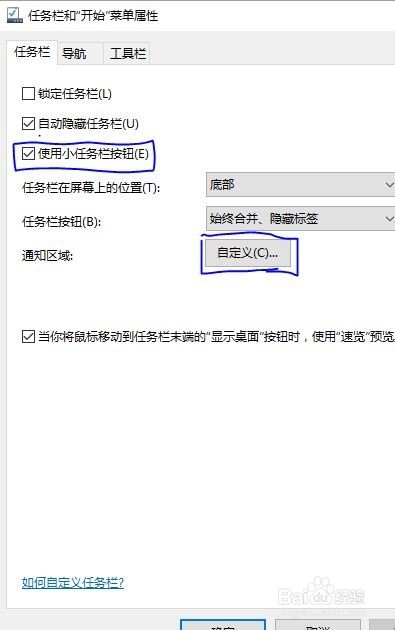
2、选择“任务栏”菜单,看见框选的第三项就是“使用小任务栏按钮”,勾选并点击下方的“应用”和“确定”,即可使用任务栏小按钮,可以看到图标明显变小,而且搜索框变成一个小按钮。
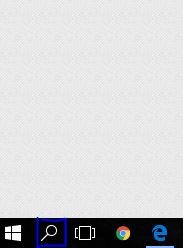
3、接着,进行自定义通知区域的操作。如下图,点击“自定义”
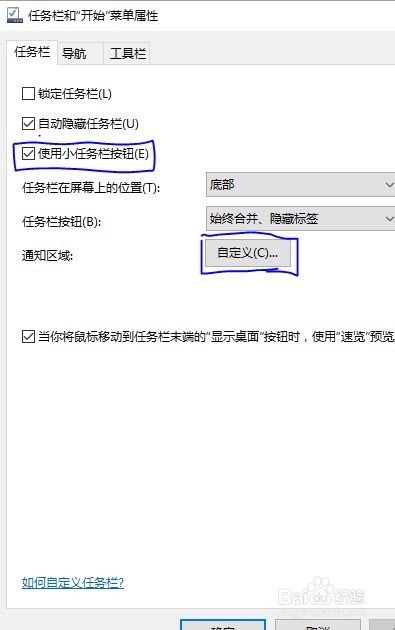
4、打开窗口如下
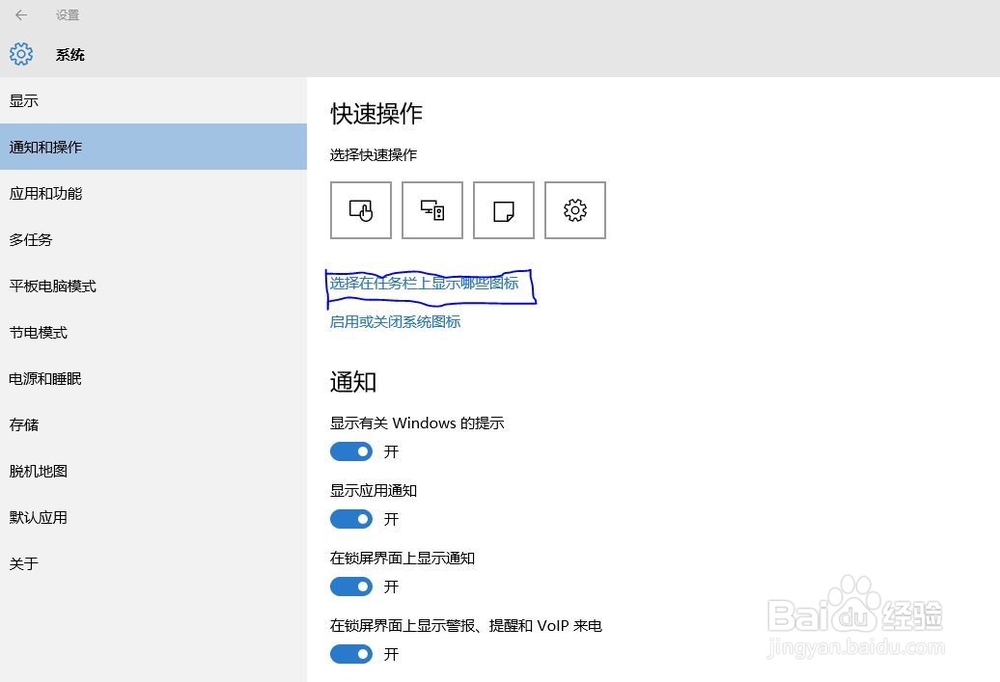
5、如图,点击蓝色文字选项,自定义通知区域图标,打开如下
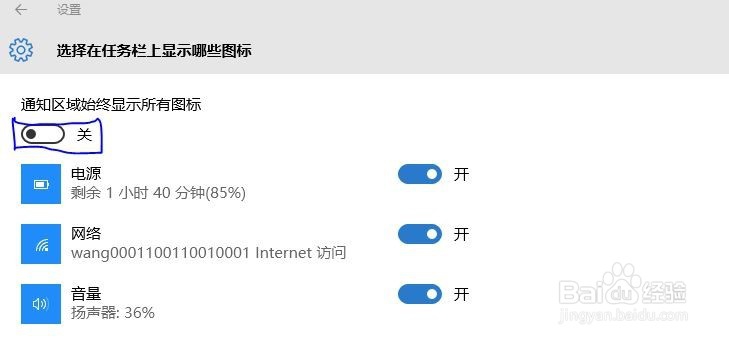
6、自定义的开关要关闭,否则没有可以选择的图标,任务栏的所有图标都会在右端显示出来。关闭以后,就可以自由打开或者关闭喜欢的软件了。定义完成以后,任务栏右端右端会有一个倒V形符号,而打开的会显示在外面。